1.快速查找library里面的模块:双击左键,然后输入要查询的模块名称。
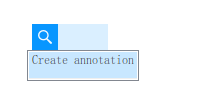 ----->
-----> 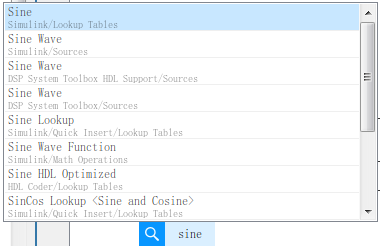
2.block 和 signal 的命名修改
单击block,显示 修改名字
3.Simulink支持从块参数对话框中创建变量。
可以在Simulink中创建MATLAB变量,并在其他块中重用它们的值。
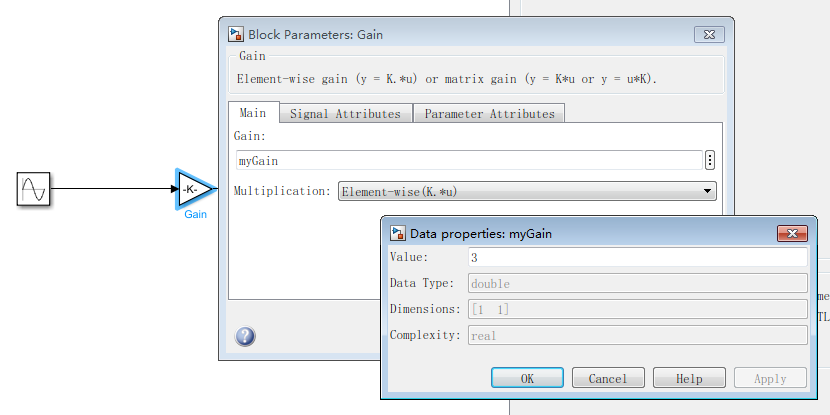
4.MATLAB Function Block
| IMATLAB Functionblock (Simulink > User-Defined functions) 用户自定义功能模块 允许用户 直接通过 MATLAB function编辑功能添加到 model. | ||||
 | ||||
| 双击MATLAB Function block 进行编辑 | ||||
 | ||||
| 输入: u,输出 y。输入输出数量可编辑,如下图 | ||||
 | ||||
| The MATLAB Function block is useful when incorporating existing MATLAB code and when modeling complicated algorithms.
在函数头中将y1,y2,y3 作为 MATLAB Function 模块的输出,将u1,u2作为输如数据,指定好参数和返回值。
5. 延时模块的使用(Unit Delay blocks ) x[k]−x[k−1]=u[k]−u[k−1] u[k]=sin[k]
设置采样时间和初始值:
6.积分器 ( Integrator block )
7.连续方程建模
把方程排列好,这样最高阶导数就被孤立在方程的左边,剩下的项在右边。 确定所需的积分器块的数量:方程中有两个积分,所以需要两个积分块,然后添加积分模块。
创建等式的右边部分;
链接等式的两边:
最后设置初始化数值V0=10;
7.仿真时间和步长
结束时间的不同,仿真结果不同。
Fixed-step size (fundamental sample time) 指定所选固定步长求解器使用的步长大小设置默认值:
Dependencies仅当 Periodic sample time constraint 设置为 “ 命令行信息
8.使用 Simulation Data Inspector 查看数据 默认情况下,Simulink 将记录的信号数据发送到工作区,并发送到 Simulation Data Inspector。要仅将数据记录到 Simulation Data Inspector,请清除 Model Configuration Parameters 的 Data Import/Export 窗格中的 Signal Logging 复选框。
1)通过在 MATLAB® 命令行下键入名称打开模型 2)要记录 3)运行仿真,然后点击 Simulink Editor 工具栏上的 Simulation Data Inspector 按钮打开 Simulation Data Inspector。
4).将需要查看的参数拖到右侧显示区域
5)导入数据,并查看 导入数据,必须打开 Simulation Data Inspector。在 MATLAB 命令行窗口中键入
|
最后
以上就是拉长眼睛最近收集整理的关于Matlab Simulink 常用快捷操作和功能(1)的全部内容,更多相关Matlab内容请搜索靠谱客的其他文章。
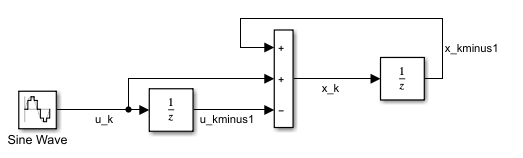
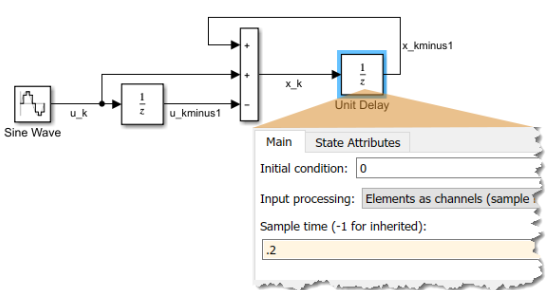
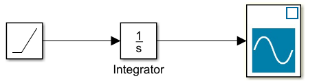
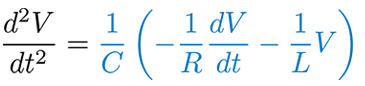

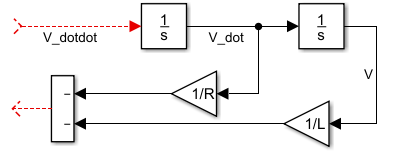
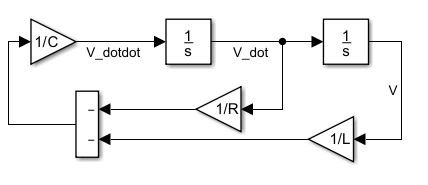

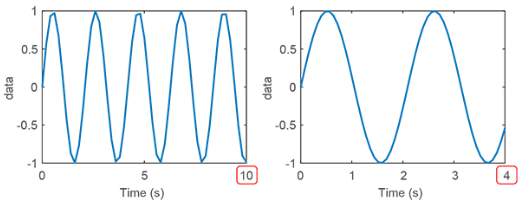
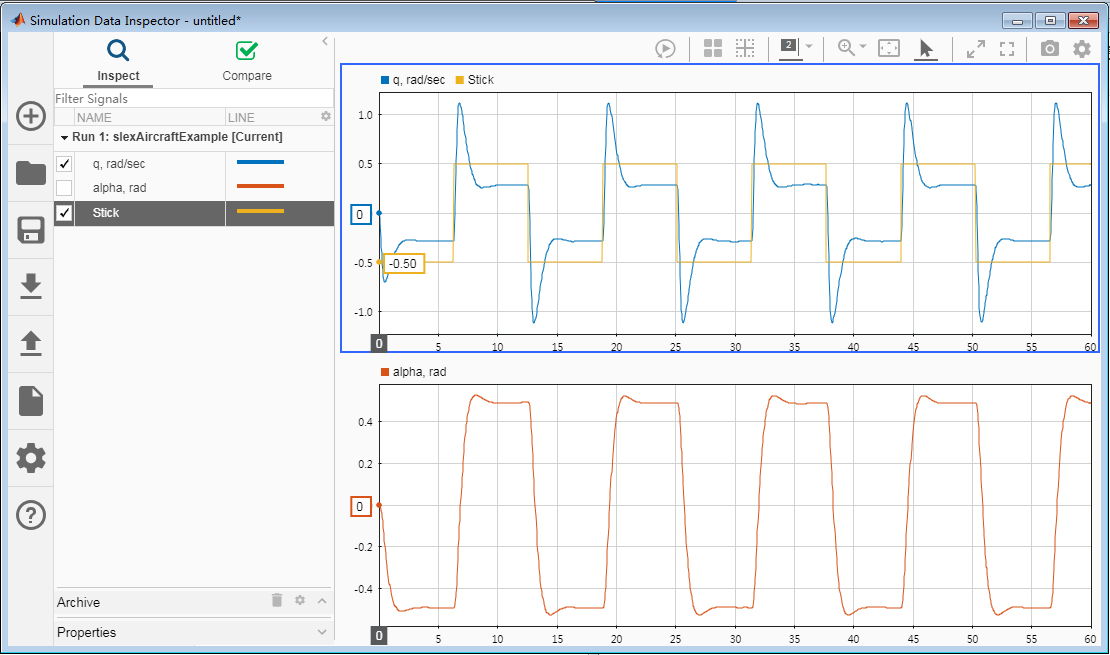








发表评论 取消回复